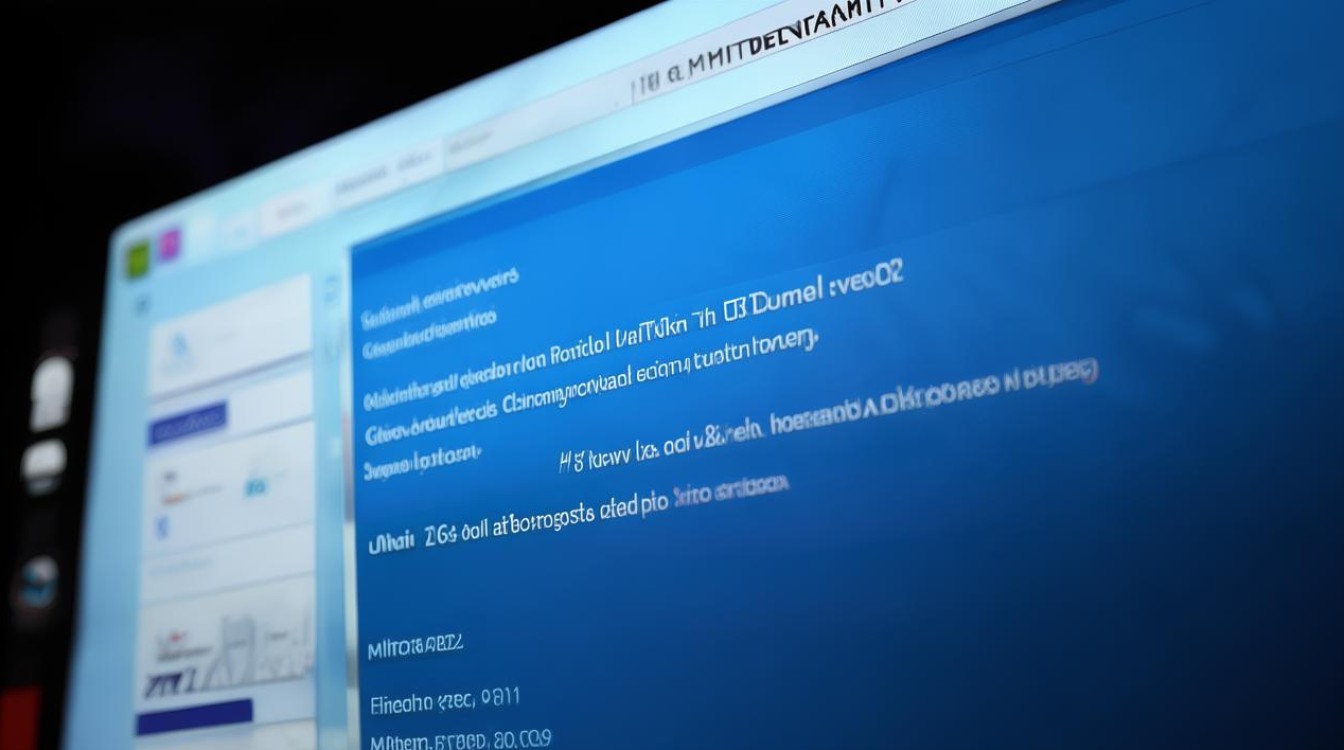独立显卡如何配置
shiwaishuzidu 2025年4月23日 18:37:23 显卡 16
配置独立显卡需考虑电脑电源功率、机箱空间,根据主板接口选适配型号,安装时插紧显卡并连接供电,装驱动后即可正常使用。
独立显卡的配置涉及硬件安装、驱动程序安装与设置等多个环节,以下是详细步骤:

硬件安装
-
准备工具:准备好螺丝刀等工具,确保在静电安全的环境中操作,可先触摸一下接地的金属物体释放身体静电。
-
打开机箱:不同机箱的打开方式有所不同,一般需要拧下机箱侧面或顶部的螺丝,然后轻轻卸下机箱盖。
-
选择合适的插槽:主板上会有 PCI-E 插槽用于安装独立显卡,通常靠近 CPU 的 PCI-E 插槽是 x16 全尺寸插槽,能提供最好的性能和带宽,应优先选择此插槽安装独立显卡。
-
插入显卡:将独立显卡的金手指部分轻轻插入 PCI-E 插槽中,确保插入牢固且金手指完全进入插槽,用螺丝将显卡固定在机箱上,螺丝孔一般位于显卡的边缘或尾部,拧紧螺丝时注意不要用力过猛,以免损坏显卡或主板。
-
连接电源:如果独立显卡需要额外供电,通常会有一个或多个电源接口,根据显卡的电源接口类型(如 6 针、8 针等),从电源中找到对应的插头,将其牢固地插入显卡的电源接口中,确保电源能够提供足够的功率,以满足显卡和其他硬件的需求,高端显卡可能需要额定功率较高的电源,具体可参考显卡的官方推荐。
驱动程序安装
-
识别显卡型号:在安装驱动程序之前,需要先确定独立显卡的型号,可以通过查看显卡本身的标识、查看显卡包装盒或在设备管理器中查看,在 Windows 系统中,右键点击“此电脑”,选择“管理”,然后在打开的计算机管理窗口中点击“设备管理器”,展开“显示适配器”,即可看到显卡的型号信息。

-
下载驱动程序:访问显卡制造商的官方网站(如 NVIDIA 官网、AMD 官网等),在网站上找到对应的显卡型号,然后下载适用于操作系统的最新驱动程序,注意要选择正确的操作系统版本(如 Windows 10、Windows 11 等)和位数(32 位或 64 位)。
-
安装驱动程序:下载完成后,运行驱动程序安装文件,一般会有安装向导引导完成安装过程,按照提示进行操作即可,在安装过程中,可能需要重启电脑,以确保驱动程序的生效。
显卡设置
-
NVIDIA 显卡设置(以 Windows 系统为例)
- 打开控制面板:右键点击桌面空白处,选择“NVIDIA 控制面板”。
- 管理 3D 设置:在控制面板中,点击“管理 3D 设置”,在这里可以对全局设置和程序设置进行调整。
- 全局设置:在“全局设置”选项卡中,可以设置首选图形处理器为高性能 NVIDIA 处理器,还可以调整纹理过滤质量、三重缓冲等参数,以获得更好的性能和图像质量,过高的设置可能会影响性能,需要根据自己的需求和显卡性能进行平衡。
- 程序设置:在“程序设置”选项卡中,可以添加特定的程序或游戏,并为它们单独设置图形参数,对于一些对性能要求较高的游戏,可以将电源管理模式设置为“最高性能优先”,并将纹理质量等参数适当降低,以提高游戏的帧率。
-
AMD 显卡设置(以 Windows 系统为例)
- 打开 Radeon 设置:右键点击桌面空白处,选择“Radeon 设置”。
- 游戏设置:在 Radeon 设置中,点击“游戏”选项卡,然后可以选择“全局设置”或对特定游戏进行设置,在全局设置中,可以调整显卡的功耗、温度控制等参数,对于特定游戏,可以在“游戏配置文件”中进行详细的设置,如抗锯齿、各向异性过滤、纹理质量等。
- 性能监控:AMD 显卡驱动还提供了性能监控功能,可以在“系统”选项卡中查看显卡的实时温度、风扇转速、GPU 使用率等信息,以便及时了解显卡的工作状态。
多显卡配置(可选)
-
NVIDIA SLI 配置:如果使用两块或多块 NVIDIA 显卡组成 SLI 多显卡系统,需要满足以下条件:显卡型号支持 SLI 技术、主板有足够数量的 PCI-E 插槽、电源能够提供足够的功率和合适的电源接口,在安装好硬件后,需要在 NVIDIA 控制面板中启用 SLI 模式,并进行相关的设置,如选择 SLI 模式(如 AFR、SFR 等)、调整分辨率等。
-
AMD CrossFire 配置:对于 AMD 显卡的 CrossFire 多显卡系统,同样需要显卡支持 CrossFire 技术、主板有相应数量的 PCI-E 插槽和足够的电源支持,安装好硬件后,在 Radeon 设置中进行 CrossFire 配置,包括选择 CrossFire 模式、设置主卡和副卡等。

常见问题及解决方法
-
显卡无法识别:如果安装显卡后,系统无法识别显卡,首先检查显卡是否安装牢固,金手指是否完全插入插槽,检查电源是否连接正常,以及电源是否能够提供足够的功率,如果以上都正常,可以尝试重新插拔显卡或更换插槽。
-
驱动程序安装失败:驱动程序安装失败可能是由于下载的驱动程序与操作系统不兼容、操作系统存在故障或病毒感染等原因,可以尝试重新下载安装驱动程序,确保下载的是正确版本的驱动程序,检查操作系统是否有更新,或者进行病毒扫描和清除。
-
显卡性能不佳:如果感觉显卡性能没有达到预期,可以先检查显卡的设置是否正确,如是否选择了高性能的图形处理器、电源管理模式等,检查电脑的散热情况,如果显卡温度过高,可能会自动降频,影响性能,可以清理机箱内部的灰尘,确保显卡散热器正常工作,关闭一些不必要的后台程序也可以释放系统资源,提高显卡性能。
| 显卡品牌 | 驱动程序下载地址 | 特点 |
|---|
|----| |----| ##
相关问答 []